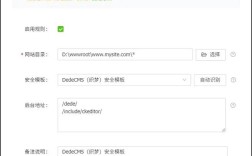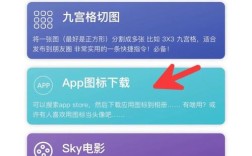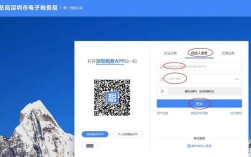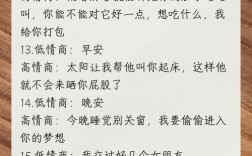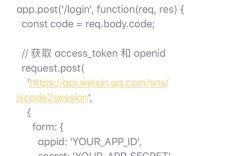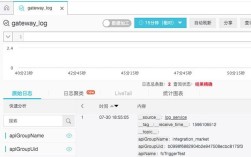在Photoshop(简称PS)中,放大和缩小视图是日常操作中非常频繁的需求,掌握高效的快捷键能显著提升工作效率,PS默认已经提供了一些缩放快捷键,但用户也可以根据自己的操作习惯自定义设置,以更贴合个人 workflow,本文将详细说明PS放大快捷键的默认使用方法、自定义设置步骤,以及相关的实用技巧,帮助用户灵活掌控画布视图。
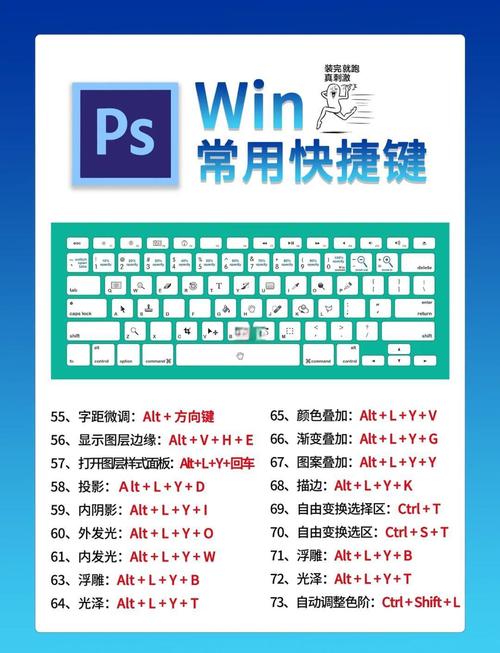
PS默认的放大快捷键
在开始自定义之前,首先需要了解PS默认的放大快捷键,这些快捷键基于不同的操作系统(Windows和macOS)存在差异,核心功能一致但按键组合不同。
Windows系统默认放大快捷键:
- Ctrl + “+”:这是最常用的放大快捷键,同时按住键盘上的Ctrl键和加号键(+),即可以固定比例放大当前画布视图。
- Ctrl + 鼠标滚轮向上滚动:通过鼠标滚轮配合Ctrl键,可以实现更平滑的缩放操作,向上滚动滚轮放大,向下滚动则缩小,这种方式在需要细微调整缩放比例时非常便捷。
- Ctrl + Alt + “+”:在部分PS版本中,此组合键可以实现以鼠标位置为中心进行放大,类似于使用“缩放工具”时的“放大”选项(按住Alt键点击)。
- 导航器面板:通过窗口菜单打开“导航器”面板,面板下方有一个缩放滑块,拖动滑块也可以调整视图大小,同时会显示当前缩放百分比。
macOS系统默认放大快捷键:
- Command + “+”:macOS系统下,使用Command键(⌘)替代Windows的Ctrl键,同时按住Command键和加号键(+)即可放大视图。
- Command + 鼠标滚轮向上滚动:与Windows类似,通过Command键配合鼠标滚轮向上滚动实现放大,向下滚动缩小,操作直观且连续。
- Command + Option + “+”:部分macOS版本的PS中,此组合键可实现以鼠标为中心的放大功能。
- 双击缩放工具:在工具栏中选择“缩放工具”(快捷键Z),然后直接在画布上双击左键,即可快速放大至100%视图(实际像素)。
需要注意的是,PS的快捷键可能会因用户之前的自定义设置、不同版本的PS以及是否使用了第三方插件而有所不同,如果发现默认快捷键不生效,首先应检查是否被其他程序或设置覆盖。
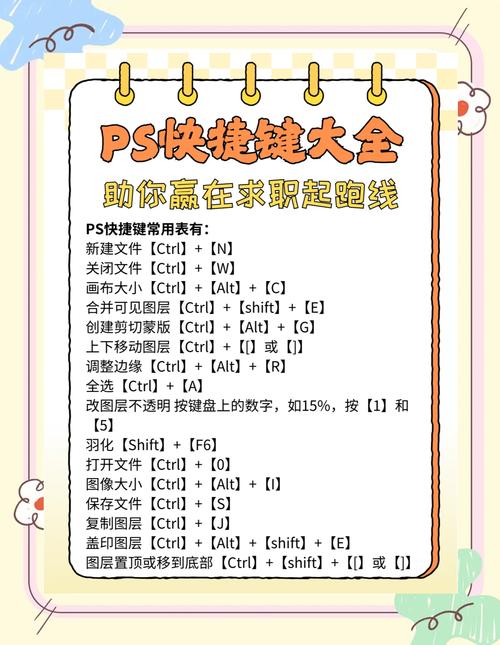
自定义PS放大快捷键的详细步骤
当默认快捷键不符合个人习惯,或者用户希望为特定功能(如某个动作或滤镜)设置放大快捷键时,可以通过PS的“键盘快捷键”功能进行自定义,以下是详细的设置步骤,以Windows系统为例,macOS系统操作逻辑基本一致,仅按键名称差异(如Ctrl替换为Command)。
步骤1:打开键盘快捷键设置
- 启动Photoshop,点击顶部菜单栏的“编辑”(在macOS中为“Photoshop”菜单)。
- 在下拉菜单中选择“键盘快捷键...”(Keyboard Shortcuts...),或者直接使用默认快捷键Alt + Shift + Ctrl + K(Windows)/Option + Shift + Command + K(macOS)快速打开设置面板。
步骤2:选择要修改的功能类别
- 在弹出的“键盘快捷键”对话框中,左侧有一个“快捷键用于”的下拉菜单,默认选择的是“应用程序菜单命令”。
- 为了设置“放大”相关的快捷键,我们需要找到“工具”类别,因为“放大”功能通常与“缩放工具”直接关联,在左侧列表中找到并点击“工具”(Tools),此时右侧会列出所有工具及其对应的快捷键。
步骤3:定位并修改“放大”功能快捷键
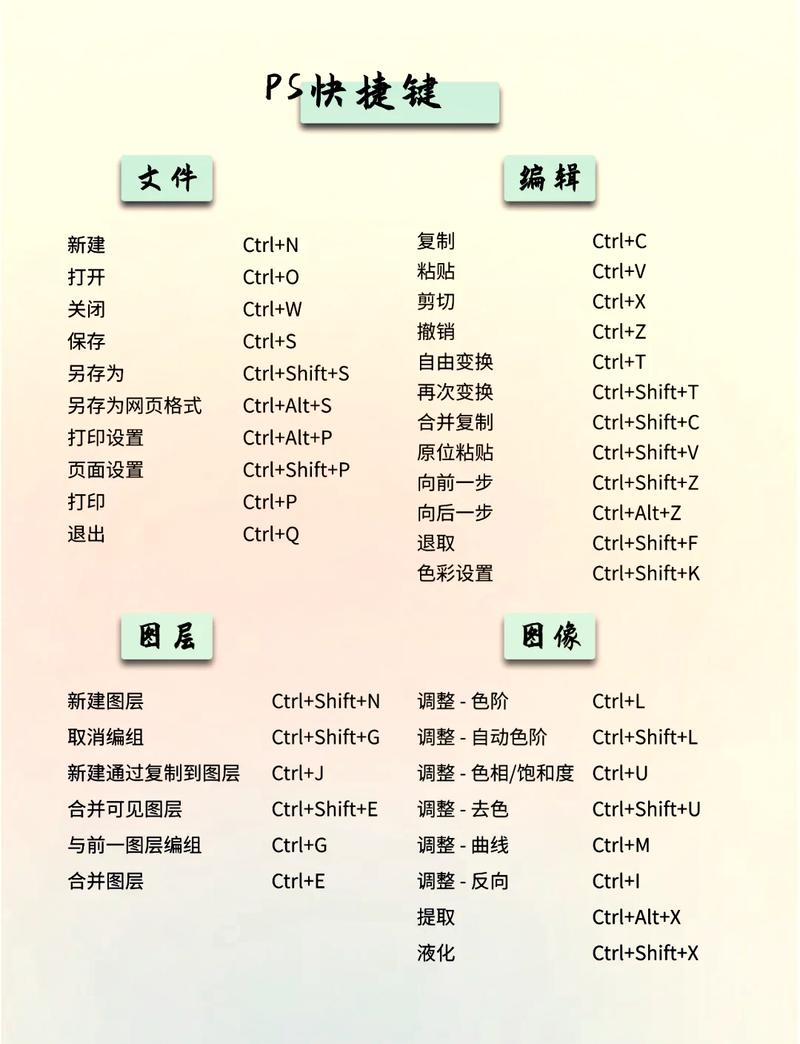
- 在右侧的工具列表中,找到“缩放工具”(Zoom Tool),其下方通常会包含“放大”(Zoom In)和“缩小”(Zoom Out)两个子项。
- 点击“放大”行对应的“快捷键”列(通常会显示默认的快捷键,如Ctrl + “+”)。
- 将光标定位到快捷键输入框,然后按下你希望设置的新快捷键组合,如果你想将放大快捷键设置为“Ctrl + E”,则直接按下Ctrl和E键。
- 注意:设置快捷键时,应避免与PS已有的默认快捷键冲突,否则会覆盖原有功能,可以在输入框下方查看“快捷键冲突”提示,如果发生冲突,PS会提示该快捷键已分配给其他命令,需要更换其他组合。
步骤4:保存并应用设置
- 完成快捷键的输入后,点击对话框右上角的“确定”或“保存”按钮(不同版本PS按钮名称可能略有差异)。
- PS会弹出提示,询问是否保存修改,点击“是”即可,新的快捷键设置会立即生效,无需重启软件。
步骤5:验证自定义快捷键
- 为了确保设置成功,关闭“键盘快捷键”对话框,然后在画布中尝试使用你新设置的快捷键进行放大操作,检查是否能正常响应。
自定义快捷键的注意事项与技巧
-
避免快捷键冲突:在设置自定义快捷键前,最好对PS的常用快捷键有一定了解,避免将高频使用的功能快捷键(如Ctrl+S保存、Ctrl+Z撤销等)分配给其他操作,在“键盘快捷键”对话框中,可以通过“快捷键用于”下拉菜单选择“所有命令”,然后在搜索框中输入你想分配的快捷键组合,查看是否已被其他命令占用。
-
使用修饰键组合:PS允许用户使用Ctrl(Command)、Alt(Option)、Shift等修饰键与其他字母或数字键组合创建快捷键。“Ctrl + Shift + +”就是一个有效的组合,且与默认的“Ctrl + +”不冲突,合理使用修饰键可以创建更多独特的快捷键。
-
为特定工具设置快捷键:除了“放大”功能,用户还可以为其他常用工具或命令设置快捷键,如果经常使用“抓手工具”(Hand Tool)移动画布,可以为其设置一个更易按下的组合键,如“空格键”(PS默认空格键临时切换为抓手工具,也可以设置为持久快捷键)。
-
导出和导入快捷键方案:在“键盘快捷键”对话框中,点击“按钮,可以将当前所有快捷键设置导出为“.kys”文件,方便备份或分享给其他用户,同样,也可以通过“导入”按钮加载其他人或自己之前保存的快捷键方案。
-
重置快捷键:如果不小心将快捷键设置混乱,可以通过“键盘快捷键”对话框中的“恢复所有摘要”按钮,将所有快捷键恢复为PS默认设置。
PS放大快捷键使用场景与优化建议
在不同的工作场景下,灵活运用放大快捷键可以事半功倍,在进行精细的图像修复时,可能需要频繁放大查看细节,Ctrl + 鼠标滚轮”的连续缩放方式非常高效;而在进行整体构图调整时,使用“Ctrl + +”快速放大到特定比例(如200%、300%)则更为直接。
对于习惯了其他设计软件(如Adobe Illustrator、CorelDRAW等)操作模式的用户,可以参考这些软件的缩放快捷键,在PS中进行类似设置,以减少跨软件操作时的切换成本,如果习惯使用“Alt + 鼠标滚轮”进行缩放,可以在PS中将“放大”和“缩小”的快捷键分别设置为“Ctrl + Alt + 鼠标滚轮向上”和“Ctrl + Alt + 鼠标滚轮向下”(注意PS中直接支持鼠标滚轮缩放,无需额外设置,但可以调整修饰键以匹配习惯)。
相关问答FAQs
问题1:为什么我在PS中按了默认的放大快捷键Ctrl + “+”没有反应? 解答:这种情况可能有几个原因:1. 快捷键被其他程序占用:检查是否有其他后台程序正在使用Ctrl + “+”组合键,尝试关闭其他程序后再试,2. PS版本差异:某些旧版本PS或特定工作区(如Camera Raw滤镜)下,默认快捷键可能不同,3. 快捷键被自定义覆盖:可能之前有人或自己无意中修改了“放大”功能的快捷键,可以通过打开“编辑 > 键盘快捷键...”,在“工具”类别下查看“放大”当前的快捷键设置,并将其恢复为默认或重新设置,4. 输入法问题:某些中文输入法可能会拦截系统快捷键,尝试切换到英文输入法后再使用。
问题2:我可以在PS中为放大功能设置带数字小键盘的“+”号快捷键吗? 解答:可以的,PS的键盘快捷键设置支持键盘上的任意按键组合,包括数字小键盘上的“+”号,打开“编辑 > 键盘快捷键...”,在“工具”类别下找到“放大”,点击其快捷键输入框,然后直接按下数字小键盘上的“+”键(确保NumLock已开启),如果需要配合修饰键,可以按住Ctrl(Windows)或Command(macOS)的同时按下数字小键盘的“+”号,这样设置后,使用数字小键盘进行缩放操作可能会更符合部分用户的输入习惯,需要注意的是,数字小键盘的“+”和主键盘的“+”在PS中被视为不同的按键,可以分别设置不同的快捷键组合。